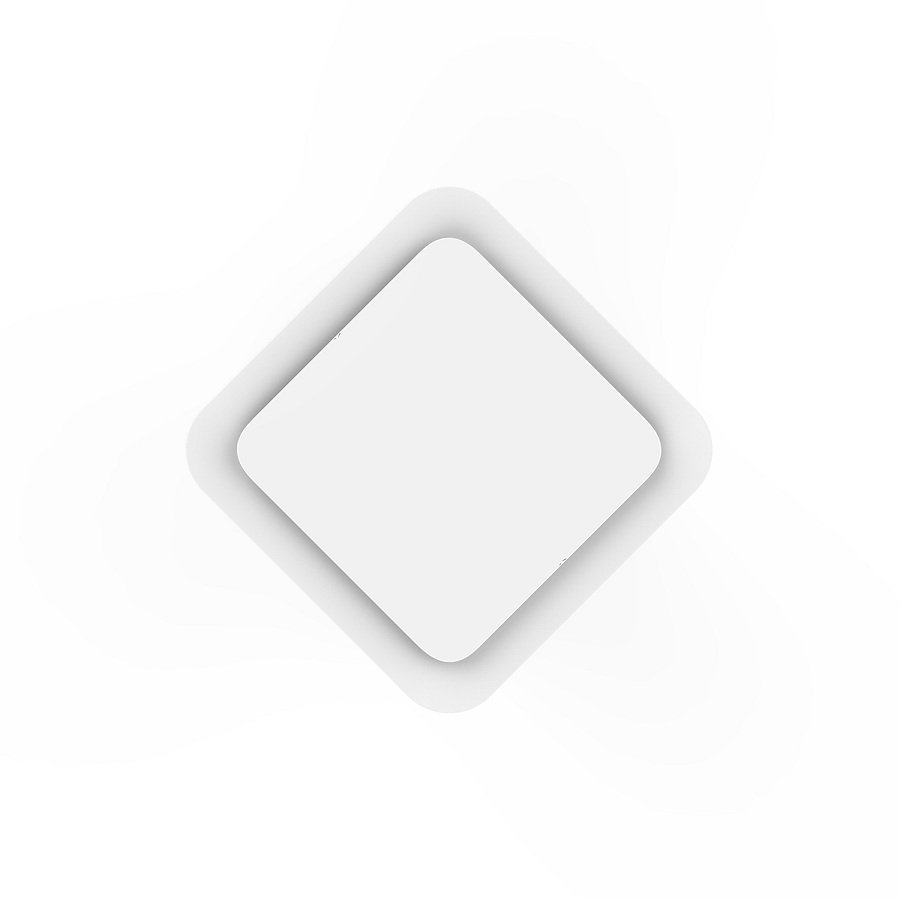Repetidor WiFi PixLink WR11 Router AP cubo
Pix-link
Repetidor WiFi PixLink WR11 Router AP cubo
[ 1 ]
13,90
AGOTADO
DESCARGAS DISPONIBLES Y APPS
Los precios incluyen IVA
Envío GRATIS a España peninsular y Baleares para compras superiores a 30 € pagando mediante transferencia bancaria. Envío express: 2.00€